导读 大家好,我是极客范本期栏目编辑小范,现在为大家讲解以上问题。品牌模式:联想GeekPro 2020系统:win10 1909 64位企业版有些用户可能
音频解说
品牌模式:联想GeekPro 2020
系统:win10 1909 64位企业版
有些用户可能有不同的计算机型号,但相同的系统版本适用于这种方法。
虚拟内存的最小值太低怎么办?跟大家分享一下,虚拟内存的最小值太低了。
可以缓解物理内存不足的压力,有利于提高资源利用率。虚拟内存需要根据自身情况进行设置,可以设置为实际内存的1.5~3倍左右。
1第一步是右键单击这台电脑并选择属性进入页面
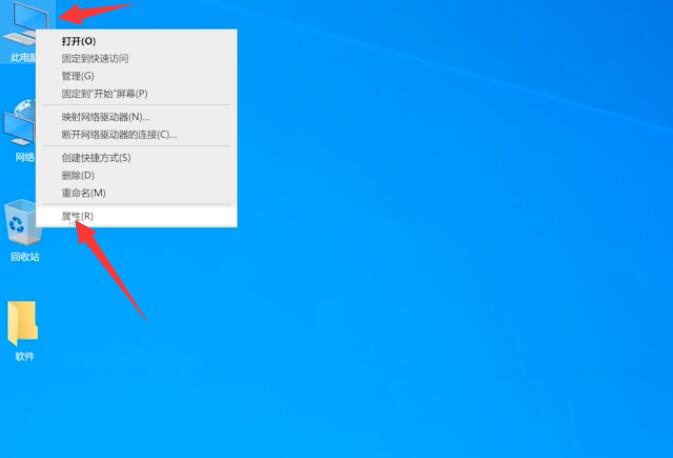
2步骤2单击左侧的高级系统设置弹出窗口,然后单击性能选项下的设置
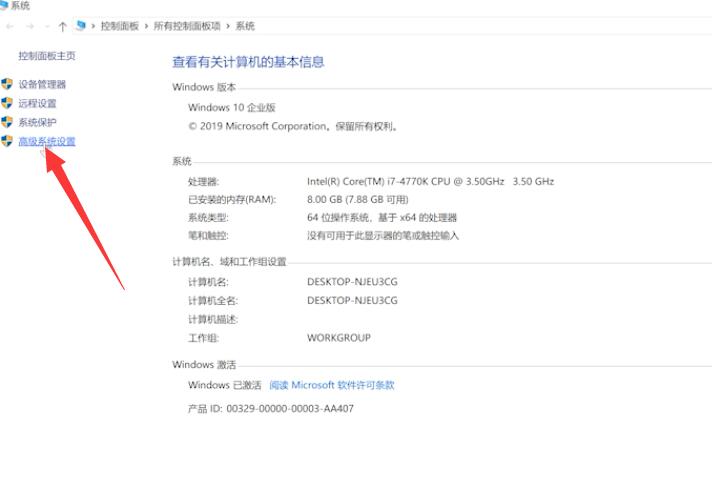
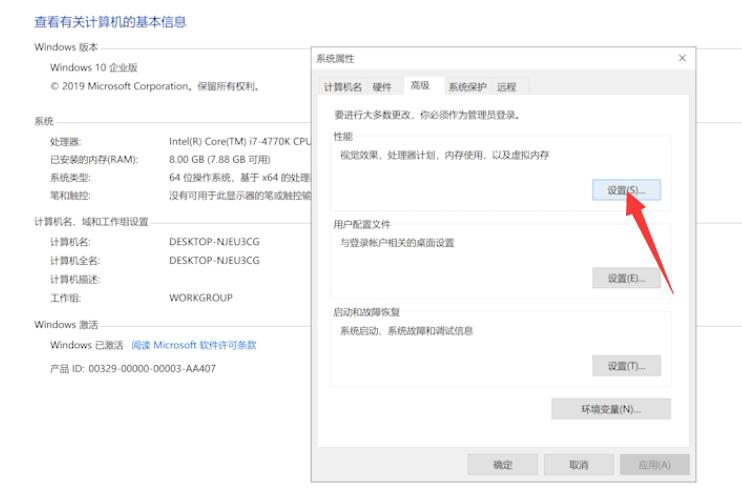
虚拟内存有什么用
可以缓解物理内存不足的压力,有利于提高资源利用率。虚拟内存需要根据自身情况进行设置,可以设置为实际内存的1.5~3倍左右。1.右键单击这台电脑,然后单击属性。2.高级系统设置。3.改变。4.选中以自动管理所有驱动器。5.设置虚拟内存,检查所有自动管理的驱动器,输入初始大小和最大值,设置并确认。6、重启电脑生效。
3步骤3切换到高级选项栏,然后单击更改
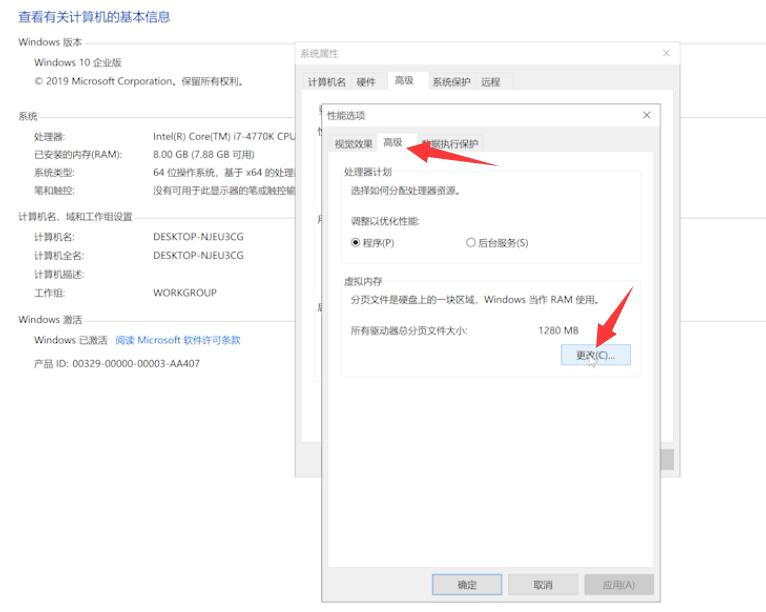
4第四步:检查自动管理所有驱动器的分页文件大小,其虚拟内存将被自动分配
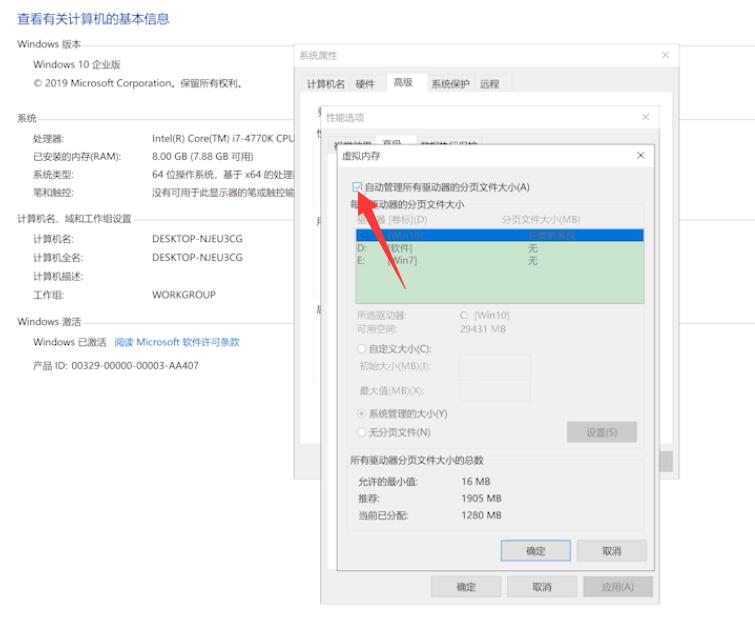
5第五步也可以手动设置虚拟内存,去掉自动管理的所有驱动器的分页文件大小前面的勾号,选择自定义大小,输入要设置的初始大小和最大值,输入值后点击设置,然后确认
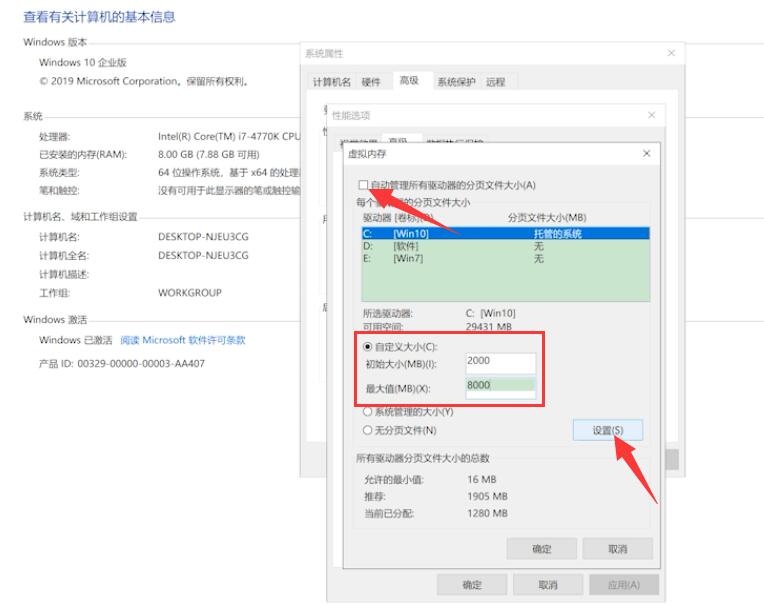
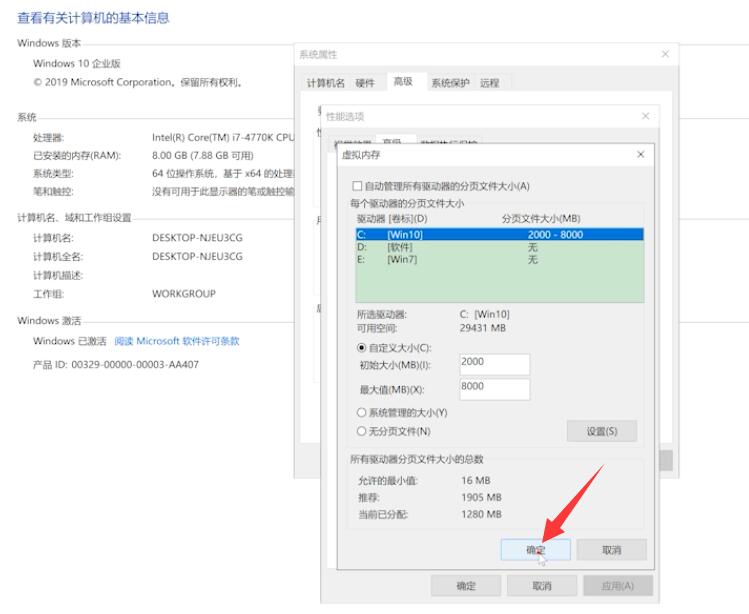
6步骤6退出页面并在生效前重新启动计算机
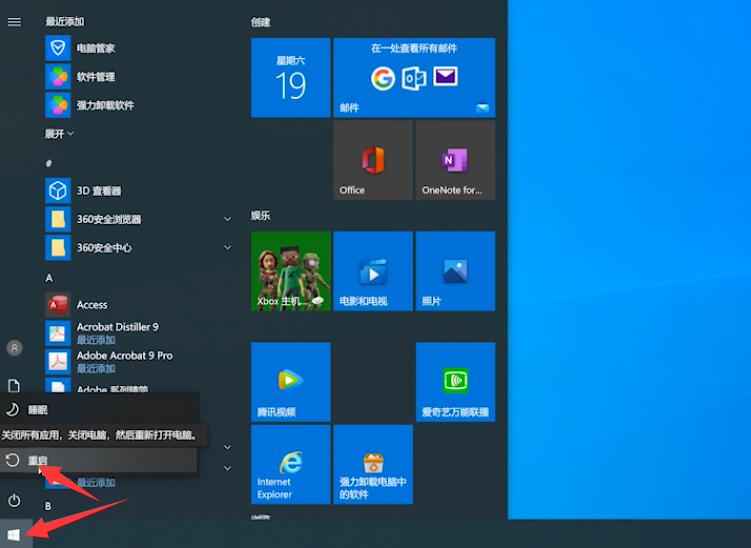
以上就是如何解决虚拟内存最小值过低的问题。希望对你有帮助。
